Selasa, 28 Juni 2011
 Modifikasi CD Installasi Windows Dengan NLite
Modifikasi CD Installasi Windows Dengan NLite
Modifikasi CD Installasi Windows Dengan NLite
• Windows 2000 (Profesional, Server, Advanced Server)
• Windows XP (Profesional, Home, MCE, N, x64 Profesional)
• Windows Server 2003 (Standard, Web, Enterprise, x64, R2)
Demikianlah tutorial penggunaan NLite. Semoga tulisan ini bermanfaat. Don’t ever surrender to try something
NLite adalah sebuah program yang mampu memodifikasi isi dari sebuah CD Windows. Dengan NLite kita dapat menambahkan driver pc / laptop, mengurangi driver bawaan yang sudah ada dalam CD Windows yang tidak diperlukan, menambahkan theme, menambahkan serial number, username, pengaturan regional, network dan semua pengaturan sehingga kita tidak perlu lagi memasukkannya saat installasi terjadi.
Saat ini NLite sudah mencapai versi 1.4.9.1. Anda dapat melihat perkembangan NLite disitus resminya http://www.nliteos.com. Sistem Operasi yang dapat dimodifikasi oleh NLite sampai saat ini adalah :
• Windows 2000 (Profesional, Server, Advanced Server)
• Windows XP (Profesional, Home, MCE, N, x64 Profesional)
• Windows Server 2003 (Standard, Web, Enterprise, x64, R2)
Berikut tutorial penggunaan NLite
1. NLite membutuhkan .net framework 2.0 untuk dapat berjalan. Cek terlebih dahulu versi .net framework di computer anda menggunakan .net version detector. Bila .net framework 2.0 belum terinstall, anda dapat mendownload di
http://www.microsoft.com/downloads/details.aspx?FamilyID=79bc3b77-e02c-4ad3-aacf-a7633f706ba5&DisplayLang=en
http://www.microsoft.com/downloads/details.aspx?FamilyID=79bc3b77-e02c-4ad3-aacf-a7633f706ba5&DisplayLang=en
2. Download program NLite ver 1.4.9.1 di sini
3. Install .Net Framework 2.0 dan NLite.
4. Copy seluruh isi CD Windows yang akan dimodifikasi kesebuah folder khusus. Pastikan Hardisk anda memiliki minimal 800 Mb ruang kosong agar NLite dapat melakukan tugasnya.
5. Buka NLite. Klik Next
Untuk perjelas gamba :
klik kanan - Open new tab
6. Klik Browse. Pilih Folder Copyan Windows. Bila benar akan muncul informasi Windows tersebut seperti pada gambar dibawah. Klik Next
7. Akan muncul kotak dialog Presets yang menampilkan semua history penggunaan program NLite. Abaikan jika anda baru pertama kali menggunakan. Klik Next
8. Pada Kotak dialog Task Selection pilih modifikasi apa saja yang akan dilakukan. Berikut tampilannya
Ada 4 kategori yang terbagi menjadi 8 task. Berikut penjelasan setiap task
• Service Pack
Memasukkan Service Pack baru kedalam CD Intallasi. Sebagai contoh, jika sebelumnya anda menggunakan Win XP SP1 anda dapat mengubahnya menjadi SP2 dengan menambahkan paket SP2 kedalam CD intallase
• Hotfixes, add-ons and update packs
Menambahkan paket perbaikan, tambahan dan update windows. Windows selalu menyediakan update, tambahan utilitas dan perbaikan untuk produknya. Tambahkan file-file tersebut dengan memilih opsi ini.
• Drivers
Mengintegrasikan driver-driver pc/laptop kedalam cd intallasi. Dengan begini driver-driver pc/laptop yang ada akan terinstall secara otomatis setelah intallasi windows selesai. Download packet-packet driver sehingga CD dapat diinstall hamper disemua jenis motherboard di http://driverpacks.net/
Fitur ini juga sangat bermanfaat jika anda mempunyai komputer/laptop yang menggunakan hardisk SATA namun saat menginstall Windows (selain Win Vista dan Win 7) keberadaan hardisk tersebut tidak terdeteksi. Windows tidak memasukan driver SATA ke dalam cd Windows XP tersebut sehingga anda terpaksa memasukan sendiri ke dalam cd tersebut melalui fitur ini.
• Components
Pilih komponen-komponen yang dirasa tidak diperlukan. Hal ini akan merampingkan kapasitas CD intallan
• Unattended
Melakukan pengaturan awal sehingga tidak perlu melakukan pengaturan lagi saat intallasi terjadi. Anda dapat memasukkan CD-Key, pengaturan regional, menambahkan theme, dll.
• Options
Melakukan pengaturan tambahan saat intallasi terjadi seperti path installasi, profile, temporary files, dll
• Tweaks
Pengaturan registry untuk meningkatkan performa. Disarankan bagi yang sudah berpengalaman dengan registry
• Bootable ISO
Membuat image cd berformat .iso. Dengan begini kita bisa melakukan tes terlebih dahulu sebelum mem-burning di keeping CD
Sebagai contoh kita pilih task unattended dan bootable iso. Klik task tersebut sampai tombol kecil disebelahnya berwarna hijau. Klik Next.
• Service Pack
Memasukkan Service Pack baru kedalam CD Intallasi. Sebagai contoh, jika sebelumnya anda menggunakan Win XP SP1 anda dapat mengubahnya menjadi SP2 dengan menambahkan paket SP2 kedalam CD intallase
• Hotfixes, add-ons and update packs
Menambahkan paket perbaikan, tambahan dan update windows. Windows selalu menyediakan update, tambahan utilitas dan perbaikan untuk produknya. Tambahkan file-file tersebut dengan memilih opsi ini.
• Drivers
Mengintegrasikan driver-driver pc/laptop kedalam cd intallasi. Dengan begini driver-driver pc/laptop yang ada akan terinstall secara otomatis setelah intallasi windows selesai. Download packet-packet driver sehingga CD dapat diinstall hamper disemua jenis motherboard di http://driverpacks.net/
Fitur ini juga sangat bermanfaat jika anda mempunyai komputer/laptop yang menggunakan hardisk SATA namun saat menginstall Windows (selain Win Vista dan Win 7) keberadaan hardisk tersebut tidak terdeteksi. Windows tidak memasukan driver SATA ke dalam cd Windows XP tersebut sehingga anda terpaksa memasukan sendiri ke dalam cd tersebut melalui fitur ini.
• Components
Pilih komponen-komponen yang dirasa tidak diperlukan. Hal ini akan merampingkan kapasitas CD intallan
• Unattended
Melakukan pengaturan awal sehingga tidak perlu melakukan pengaturan lagi saat intallasi terjadi. Anda dapat memasukkan CD-Key, pengaturan regional, menambahkan theme, dll.
• Options
Melakukan pengaturan tambahan saat intallasi terjadi seperti path installasi, profile, temporary files, dll
• Tweaks
Pengaturan registry untuk meningkatkan performa. Disarankan bagi yang sudah berpengalaman dengan registry
• Bootable ISO
Membuat image cd berformat .iso. Dengan begini kita bisa melakukan tes terlebih dahulu sebelum mem-burning di keeping CD
Sebagai contoh kita pilih task unattended dan bootable iso. Klik task tersebut sampai tombol kecil disebelahnya berwarna hijau. Klik Next.
9. Akan muncul kotak dialog task unattended. Masukkan pengaturan disini (Cd-Key, User Name, dll). Klik Next
Pilih Yes untuk memulai proses
10. Akan muncul kotak dialog yang menampilkan proses yang sedang berjalan. Akan ada tulisan dibagian bawah sebagai konfirmasi jika proses telah selesai. Klik Next
11. Klik Make ISO dan pilih tempat penyimpannya. Klik Next bila sudah berhasil.
12. Keseluruhan proses telah selesai. File ISO yang telah dibuat bisa diburning kedalam keeping cd dan siap dipakai atau dites terlebih dahulu di mesin virtual (virtual machine, virtual box, dll).
Demikianlah tutorial penggunaan NLite. Semoga tulisan ini bermanfaat. Don’t ever surrender to try something
Langganan:
Posting Komentar (Atom)
Labels
- 4shared.com (2)
- antivirus (2)
- Antivirus 2011 (8)
- banner (1)
- CARA MEMBUAT (4)
- Cara mendaftar (11)
- Cheat Game (8)
- deep freeze (1)
- Download (59)
- Download Aplikasi Phonsel (11)
- FD (1)
- Flasdisk (1)
- flasdisk eror (1)
- format windows (1)
- Game (14)
- Game PC (5)
- Hacker (10)
- IDM (1)
- iklan gratis (1)
- Ilmu ngeBLOG (48)
- Ilmu TEKNOLOGI (84)
- Info POLMA (19)
- Info Teknologi (4)
- instal ulang windows xp (4)
- Intenet Download manager (3)
- Internet (40)
- jaringan LAN (2)
- Kumputer (29)
- LAN (1)
- membuat banner (2)
- membuat iklan (1)
- Mendapatkan $$$ sangat mudah (2)
- MIKROKONTROLER (12)
- pasang iklan (1)
- perawatan windows (2)
- Phonsel (5)
- Soal-soal latihan (3)
- Software (39)
- Themes Windos-XP (1)
- Tukar LINK (2)
- Tutorial (71)
- uninstall (1)
- windows (11)
- windows SP2 (4)
Blog Archive
-
▼
2011
(179)
-
▼
Juni
(52)
- Cara Mudah Menghapus autorun.inf
- Google Pagerank Update | cara ceck page-rank
- Themes | Windos-XP
- Guitar Hero World Tour
- 7 Sins PC (18+ )
- SWAT 4 + Crack - Mediafire
- Modifikasi CD Installasi Windows Dengan NLite
- Asembling CD Installer WIN Xp/2000/2003
- Blue Screen Error Message
- Shortcut perintah Run di Windows XP (command line)
- Tips Bekerja Cepat Dengan Shortcut Windows XP
- Mengatasi Proteksi Klik Kanan Pada Website
- Software Mereset BIOS
- Software Protected Folder Untuk Melindungi File Pe...
- Ebook Gratis: Windows 7 Power Users Guide
- Cara Merubah Bahasa Windows 7 ke Bahasa Indonesia
- Cara Menghapus Recent Document di Microsot Word 2007
- Virtual DJ v7.0 PRO With Crack
- Universal Extractor 1.6.1.50
- Internet Download Accelerator 5.9.3.125
- Crack Aktifasi Windows 7 All Version
- Cara Mengoptimalkan IDM
- Antivirus Palsu Berkeliaran
- Tampilan Baru Blogger Draft di Tahun 2011
- Free download Game Counter strike
- Crash Time 4 : The Syndicate - FLT - Mediafire Game
- Cara Mengatasi masalah WiFi pada XP, Vista, 7 deng...
- Front Mission Evolved
- F1 2010 - Razor1911 | Duckload
- Pool Hall Pro - Reloaded
- WINNING ELEVEN 9 Full + Rip [Mediafire PC game]
- Football Manager 2008 + Update Season 2010 - 2011
- Front Mission Evolved - Mediafire
- Farming Simulator 2011 - Mediafire
- MotoGP 2 Rip - Mediafire
- Pro Evolution Soccer 2011 + Latest Patch - Mediafire
- CARA KOMPUTER MEMERIKSA LJK
- Membuat Program Portable Jadi Installan
- Membuat Software Installan Jadi Portable,
- Mengganti Logon Screen Windows
- Mengganti Booting Screen Windows
- Memanfaatkan Komputer Sebagai Efek Gitar
- Download PROTEUS V 7.1 SP4 GRATIS
- Membuat program mikrokontroler menggunakan CodeVis...
- Belajar simulasi AVR dan Seven Segment
- Simulasi Mikrokontroler, Menggunakan AVR dan LED
- Simulasi Mikrokontroler, Membuat TRAFFICT LIGHT
- Tips Membersihkan RAM Tanpa Restart
- USB Download
- Process Tools For Windows
- Key Logger | Tool Pencuri Informasi
- Cara Membuat ScreenShot Full Page Dengan Add Ons M...
-
▼
Juni
(52)





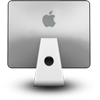


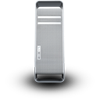












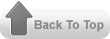
0 komentar:
Posting Komentar